Typy wyjaśnień w Microsoft Syntex
Dotyczy: √ Przetwarzanie dokumentów bez struktury
Wyjaśnienia służą do definiowania informacji, które chcesz oznaczyć etykietą i wyodrębnić w modelach przetwarzania dokumentów bez struktury w Microsoft Syntex. Podczas tworzenia wyjaśnienia należy wybrać typ wyjaśnienia. Ten artykuł ułatwia zrozumienie różnych typów wyjaśnień i sposobu ich użycia.
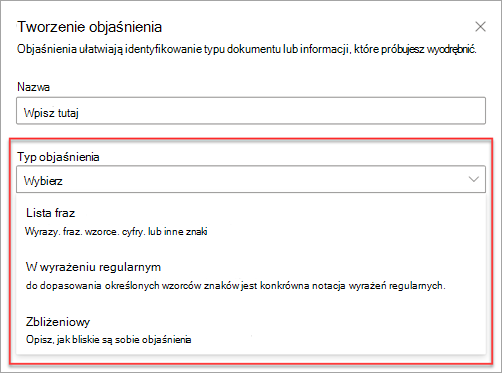
Dostępne są następujące typy wyjaśnień:
Lista fraz: lista wyrazów, fraz, liczb lub innych znaków, których można użyć w wyodrębniającym dokumencie lub informacjach. Na przykład ciąg tekstowy odwołujący się do lekarza znajduje się we wszystkich dokumentach skierowania medycznego, które identyfikujesz. Lub numer telefonu lekarza odsyłającego ze wszystkich dokumentów skierowania medycznego, które identyfikujesz.
Wyrażenie regularne: używa notacji pasującej do wzorca, aby znaleźć określone wzorce znaków. Możesz na przykład użyć wyrażenia regularnego, aby znaleźć wszystkie wystąpienia wzorca adresu e-mail w zestawie dokumentów.
Bliskość: opisuje, jak bliskie są sobie nawzajem wyjaśnienia. Na przykład lista fraz numerów ulic znajduje się tuż przed listą fraz nazwy ulicy bez tokenów między nimi (informacje o tokenach poznasz w dalszej części tego artykułu). Użycie typu zbliżeniowego wymaga co najmniej dwóch wyjaśnień w modelu lub opcja zostanie wyłączona.
Lista fraz
Typ wyjaśnienia listy fraz jest zwykle używany do identyfikowania i klasyfikowania dokumentu za pośrednictwem modelu. Jak opisano w przykładzie etykiety lekarza odsyłającego , jest to ciąg wyrazów, fraz, liczb lub znaków, który jest spójnie w identyfikowanych dokumentach.
Chociaż nie jest to wymagane, możesz osiągnąć lepszy sukces dzięki wyjaśnieniu, jeśli przechwycona fraza znajduje się w spójnej lokalizacji w dokumencie. Na przykład etykieta lekarza odsyłającego może być stale umieszczona w pierwszym akapicie dokumentu. Możesz również użyć ustawienia Konfiguruj, gdzie frazy występują w ustawieniu zaawansowanym dokumentu, aby wybrać określone obszary, w których znajduje się fraza, zwłaszcza jeśli istnieje prawdopodobieństwo, że fraza może wystąpić w wielu lokalizacjach w dokumencie.
Jeśli wielkość liter jest wymaganiem w identyfikowaniu etykiety, użycie typu listy fraz pozwala określić ją w objaśnieniu, wybierając pole wyboru Tylko dokładna wielkość liter .
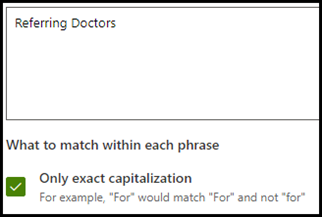
Typ frazy jest szczególnie przydatny podczas tworzenia wyjaśnienia, które identyfikuje i wyodrębnia informacje w różnych formatach, takich jak daty, numery telefonów i numery kart kredytowych. Na przykład data może być wyświetlana w wielu różnych formatach (1/1/2020, 1-1-2020, 01/01/20, 01/01/2020 lub 1 stycznia 2020 r.). Zdefiniowanie listy fraz sprawia, że wyjaśnienie jest bardziej wydajne, przechwytując wszelkie możliwe odmiany danych, które próbujesz zidentyfikować i wyodrębnić.
W przykładzie numeru telefonu wyodrębniasz numer telefonu dla każdego lekarza odsyłającego ze wszystkich dokumentów poleceń medycznych zidentyfikowanych przez model. Podczas tworzenia objaśnienia wpisz różne formaty, które numer telefonu może wyświetlać w dokumencie, aby móc przechwytywać możliwe odmiany.
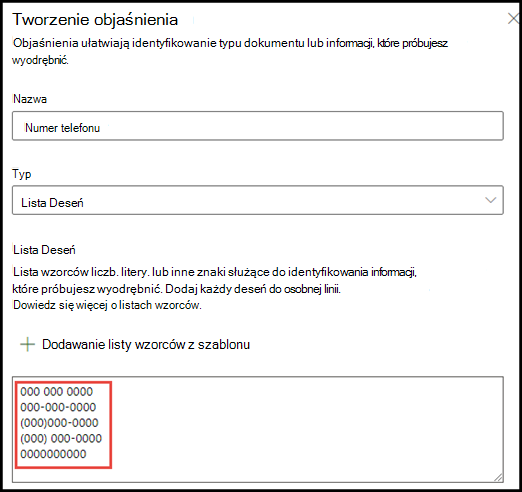
W tym przykładzie w obszarze Ustawienia zaawansowane zaznacz pole wyboru Dowolna cyfra z zakresu od 0 do 9 , aby rozpoznać każdą wartość "0" używaną na liście fraz jako dowolną cyfrę z zakresu od 0 do 9.
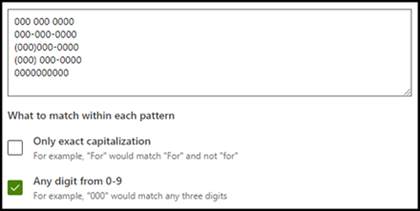
Podobnie, jeśli utworzysz listę fraz zawierającą znaki tekstowe, zaznacz pole wyboru Dowolna litera z litery a-z , aby rozpoznać każdy znak "a" używany na liście fraz jako dowolny znak od "a" do "z".
Jeśli na przykład utworzysz listę fraz Daty i chcesz się upewnić, że format daty, taki jak 1 stycznia 2020 r., zostanie rozpoznany, musisz:
- Dodaj aaa 0, 0000 i aaa 00, 0000 do listy fraz.
- Upewnij się, że wybrano również dowolną literę z litery a-z .
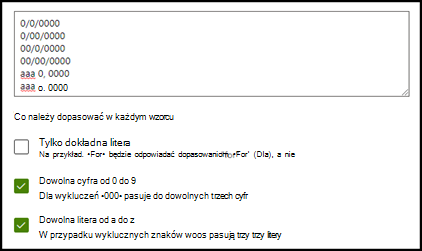
Jeśli na liście fraz znajdują się wymagania dotyczące wielkich liter, możesz zaznaczyć pole wyboru Tylko dokładna litera . W przykładzie daty, jeśli wymagasz wielkiej litery pierwszej litery miesiąca, musisz wykonać następujące czynności:
- Dodaj do listy fraz Aaa 0, 0000 i Aaa 00, 0000 .
- Upewnij się, że wybrano również opcję Tylko dokładna litera .
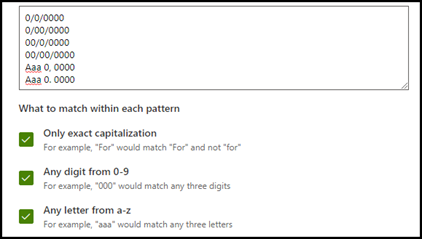
Uwaga
Zamiast ręcznie tworzyć objaśnienie listy fraz, użyj biblioteki wyjaśnień , aby użyć szablonów listy fraz dla wspólnej listy fraz, takich jak data, numer telefonu lub numer karty kredytowej.
Wyrażenie regularne
Typ wyjaśnienia wyrażenia regularnego umożliwia tworzenie wzorców, które ułatwiają znajdowanie i identyfikowanie określonych ciągów tekstowych w dokumentach. Za pomocą wyrażeń regularnych można szybko przeanalizować duże ilości tekstu:
- Znajdź określone wzorce znaków.
- Zweryfikuj tekst, aby upewnić się, że jest zgodny ze wstępnie zdefiniowanym wzorcem (takim jak adres e-mail).
- Wyodrębnianie, edytowanie, zastępowanie lub usuwanie podciągów tekstu.
Typ wyrażenia regularnego jest szczególnie przydatny podczas tworzenia wyjaśnienia, które identyfikuje i wyodrębnia informacje w podobnych formatach, takich jak adresy e-mail, numery kont bankowych lub adresy URL. Na przykład adres e-mail, taki jak megan@contoso.com, jest wyświetlany w określonym wzorcu ("megan" jest pierwszą częścią, a "com" jest ostatnią częścią).
Wyrażenie regularne dla adresu e-mail to: [A-Za-z0-9._%-]+@[A-Za-z0-9.-]+.[ A-Za-z]{2,6}.
To wyrażenie składa się z pięciu części w następującej kolejności:
Dowolna liczba następujących znaków:
a. Litery od a do z
b. Liczby od 0 do 9
c. Kropka, podkreślenie, procent lub kreska
Symbol @
Dowolna ilość tych samych znaków co pierwsza część adresu e-mail
Okres
Od dwóch do sześciu liter
Aby dodać typ wyjaśnienia wyrażenia regularnego:
W panelu Tworzenie wyjaśnienia w obszarze Typ wyjaśnienia wybierz pozycję Wyrażenie regularne.
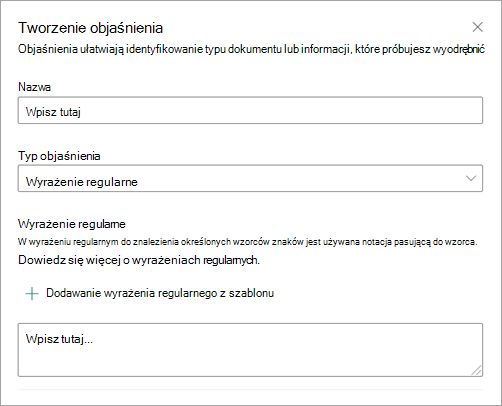
Możesz wpisać wyrażenie w polu tekstowym Wyrażenie regularne lub wybrać pozycję Dodaj wyrażenie regularne z szablonu.
Dodanie wyrażenia regularnego przy użyciu szablonu powoduje automatyczne dodanie nazwy i wyrażenia regularnego do pola tekstowego. Jeśli na przykład wybierzesz szablon adresu Email, zostanie wypełniony panel Tworzenie wyjaśnienia.

Ograniczenia
W poniższej tabeli przedstawiono opcje znaków wbudowanych, które obecnie nie są dostępne do użycia we wzorcach wyrażeń regularnych.
| Opcja | Stan | Bieżąca funkcjonalność |
|---|---|---|
| Wielkość liter | Obecnie nie jest obsługiwane. | Wszystkie wykonywane dopasowania nie uwzględniają wielkości liter. |
| Kotwice linii | Obecnie nie jest obsługiwane. | Nie można określić określonej pozycji w ciągu, w którym musi wystąpić dopasowanie. |
Bliskość
Typ wyjaśnienia zbliżeniowego pomaga modelowi zidentyfikować dane, definiując, jak blisko znajduje się inny fragment danych. Na przykład w modelu załóżmy, że zdefiniowano dwa wyjaśnienia, które etykietują zarówno numer ulicy klienta, jak i numer telefonu.
Zwróć uwagę, że numery telefonów klientów zawsze pojawiają się przed numerem adresu ulicy.
Alex Wilburn
555-555-5555
One Microsoft Way
Redmond, WA 98034
Skorzystaj z objaśnień zbliżeniowych, aby określić, jak daleko znajduje się wyjaśnienie numeru telefonu, aby lepiej zidentyfikować numer adresu ulicy w dokumentach.
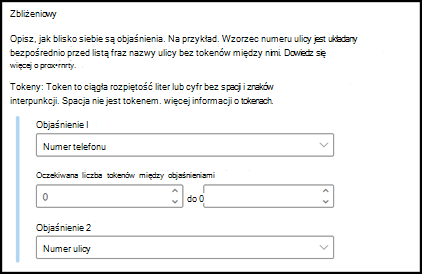
Uwaga
Obecnie nie można używać wyrażeń regularnych z typem wyjaśnienia zbliżeniowego.
Co to są tokeny?
Aby użyć typu wyjaśnienia zbliżeniowego, musisz zrozumieć, czym jest token. Liczba tokenów to sposób, w jaki objaśnienie zbliżeniowe mierzy odległość od jednego wyjaśnienia do drugiego. Token jest ciągłym rozpiętości (bez spacji lub interpunkcji) liter i cyfr.
W poniższej tabeli przedstawiono przykłady określania liczby tokenów w frazie.
| Wyrażenie | Liczba tokenów | Objaśnienie |
|---|---|---|
Dog |
1 | Pojedyncze słowo bez znaków interpunkcyjnych ani spacji. |
RMT33W |
1 | Numer lokalizatora rekordów. Może zawierać cyfry i litery, ale nie ma znaków interpunkcyjnych. |
425-555-5555 |
5 | Numer telefonu. Każdy znak interpunkcyjny jest pojedynczym tokenem, więc 425-555-5555 jest to 5 tokenów:425-555-5555 |
https://luis.ai |
7 | https://luis.ai |
Konfigurowanie typu wyjaśnienia zbliżeniowego
Na przykład skonfiguruj ustawienie zbliżeniowe, aby zdefiniować zakres liczby tokenów w objaśnieniu numeru telefonu z objaśnienia numeru ulicy . Zwróć uwagę, że minimalny zakres to "0", ponieważ nie ma tokenów między numerem telefonu a numerem ulicy.
Ale niektóre numery telefonów w przykładowych dokumentach są dołączane do (mobile).
Nestor Wilke
111-111-1111 (telefon komórkowy)
One Microsoft Way
Redmond, WA 98034
Istnieją trzy tokeny w systemie (mobilnym):
| Wyrażenie | Liczba tokenów |
|---|---|
| ( | 1 |
| Mobile | 2 |
| ) | 3 |
Skonfiguruj ustawienie zbliżeniowe tak, aby miało zakres od 0 do 3.
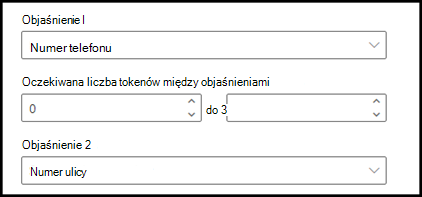
Konfigurowanie miejsca występowania fraz w dokumencie
Podczas tworzenia wyjaśnienia domyślnie cały dokument jest wyszukiwany pod kątem frazy, którą próbujesz wyodrębnić. Można jednak użyć ustawienia Zaawansowana lokalizacja tych fraz , aby ułatwić izolowanie określonej lokalizacji w dokumencie, w której występuje fraza. To ustawienie jest przydatne w sytuacjach, gdy podobne wystąpienia frazy mogą pojawić się w innym miejscu dokumentu i chcesz upewnić się, że wybrano poprawne.
Odwołując się do naszego przykładu dokumentacji medycznej, lekarz odsyłający jest zawsze wymieniony w pierwszym akapicie dokumentu. W przypadku ustawienia Gdzie te frazy występują , w tym przykładzie można skonfigurować wyjaśnienie, aby wyszukać tę etykietę tylko w początkowej sekcji dokumentu lub w dowolnej innej lokalizacji, w której może wystąpić.
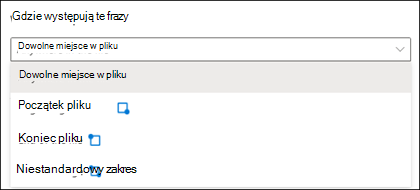
Dla tego ustawienia możesz wybrać następujące opcje:
Dowolne miejsce w pliku: cały dokument jest wyszukiwany pod kątem frazy.
Początek pliku: dokument jest przeszukiwany od początku do lokalizacji frazy.
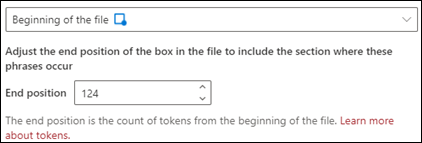
W przeglądarce można ręcznie dostosować pole wyboru, aby uwzględnić lokalizację, w której występuje faza. Wartość Położenie końcowe zostanie zaktualizowana, aby wyświetlić liczbę tokenów, które zawiera wybrany obszar. Możesz również zaktualizować wartość Położenie końcowe , aby dostosować wybrany obszar.
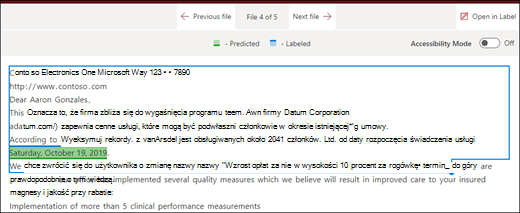
Koniec pliku: dokument jest przeszukiwany od końca do lokalizacji frazy.
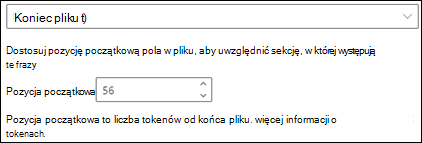
W przeglądarce można ręcznie dostosować pole wyboru, aby uwzględnić lokalizację, w której występuje faza. Wartość Pozycja początkowa zostanie zaktualizowana, aby wyświetlić liczbę tokenów, w tym wybrany obszar. Możesz również zaktualizować wartość Pozycji początkowej, aby dostosować wybrany obszar.
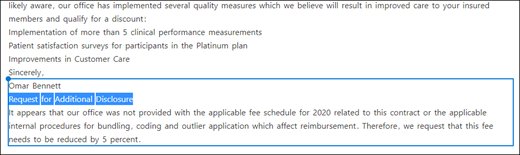
Zakres niestandardowy: dokument jest wyszukiwany w określonym zakresie pod kątem lokalizacji frazy.
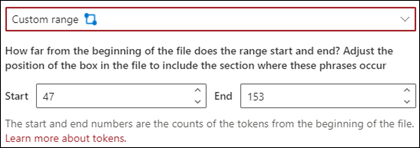
W przeglądarce można ręcznie dostosować pole wyboru, aby uwzględnić lokalizację, w której występuje faza. W tym ustawieniu należy wybrać pozycję Rozpocznij i Koniec . Te wartości reprezentują liczbę tokenów od początku dokumentu. Chociaż możesz ręcznie wprowadzić te wartości, łatwiej jest ręcznie dostosować pole wyboru w przeglądarce.
Zagadnienia dotyczące konfigurowania wyjaśnień
Podczas trenowania klasyfikatora należy pamiętać o kilku kwestiach, które zapewnią bardziej przewidywalne wyniki:
Tym więcej dokumentów trenujesz, tym dokładniejszy będzie klasyfikator. Jeśli to możliwe, użyj więcej niż 5 dobrych dokumentów i użyj więcej niż 1 nieprawidłowego dokumentu. Jeśli biblioteki, z którymi pracujesz, mają kilka różnych typów dokumentów, kilka typów prowadzi do bardziej przewidywalnych wyników.
Etykietowanie dokumentu odgrywa ważną rolę w procesie trenowania. Są one używane razem z wyjaśnieniami do trenowania modelu. Podczas trenowania klasyfikatora z dokumentami, które nie mają w nich dużej zawartości, mogą wystąpić pewne anomalie. Wyjaśnienie może nie być zgodne z niczym w dokumencie, ale ponieważ zostało oznaczone jako "dobry" dokument, podczas trenowania może być widoczne dopasowanie.
Podczas tworzenia wyjaśnień używa logiki OR w połączeniu z etykietą, aby określić, czy jest zgodna. Wyrażenie regularne używające logiki AND może być bardziej przewidywalne. Oto przykładowe wyrażenie regularne do użycia w rzeczywistych dokumentach podczas trenowania. Zwróć uwagę, że tekst wyróżniony na czerwono to frazy, które będą wyszukiwane.
(?=.*network provider)(?=.*participating providers).*
Etykiety i wyjaśnienia współpracują ze sobą i są używane podczas trenowania modelu. Nie jest to seria reguł, które mogą być odłączane i dokładne wagi lub przewidywania stosowane do każdej zmiennej, która została skonfigurowana. Im większa jest zmienność dokumentów używanych w trenowaniu, zapewni większą dokładność w modelu.
Zobacz też
Opinia
Dostępne już wkrótce: W 2024 r. będziemy stopniowo wycofywać zgłoszenia z serwisu GitHub jako mechanizm przesyłania opinii na temat zawartości i zastępować go nowym systemem opinii. Aby uzyskać więcej informacji, sprawdź: https://aka.ms/ContentUserFeedback.
Prześlij i wyświetl opinię dla